wijdialog ウィジェットはカスタム HTML コンテンツをサポートします。
- ASP.NET MVC 4 Wijmo アプリケーションを作成します。
- ソリューションエクスプローラで、Views → Shared フォルダを展開し、_Layout.cshtml をダブルクリックしてファイルを開きます。
- 依存関係をチェックして、プロジェクトが Wijmo の最新バージョンを参照していることを確認します。 これらはページの <head> タグ内に配置されている必要があります。 Wijmo の最新バージョンの依存関係は http://wijmo.c1.grapecity.com/download/#wijmo-cdn で確認できます。
- 以下のマークアップをページの
<body>タグ内に追加します。ソースビュー コードのコピー<div> <div id="dialog" title="Custom HTML"> <h2>HTML コンテンツ</h2><p> カスタムの HTML コンテンツを追加することができます。 <br /> ここにテキストを入力します。 <input type="text" id="input1" /> <br/> 以下のボタンをクリックします。 <input type="button" value="Show" onclick="alert(document.getElementById('input1').value)" /> </div> </div> - 以下のスクリプトを追加して、ウィジェットを初期化します。
ソースビュー コードのコピー<script id="scriptInit" type="text/javascript"> $(document).ready(function () { // デバッガ // $(":wijmo-wijdialog").wijdialog("destroy").remove(); $('#dialog').wijdialog({ autoOpen: true, captionButtons: { refresh: { visible: false } } }); }); </script> - アプリケーションを実行します。テキストを入力して〈表示〉をクリックします。ポップアップは、次の図のようになります。
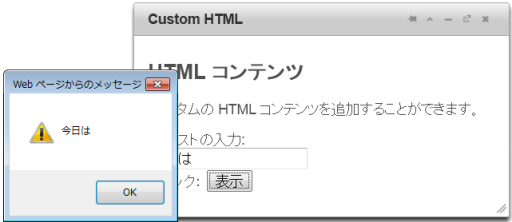
関連トピック